
Comment transférer WhatsApp d' Android vers iPhone : 6 méthodes efficaces

Passer d'un téléphone Android à un iPhone est passionnant, mais le processus de transfert de vos données WhatsApp peut être un peu intimidant. Que vous cherchiez à transférer directement WhatsApp d' Android vers iPhone ou que vous recherchiez une méthode qui n'implique pas de réinitialisation d'usine, ce guide est là pour vous.
Dans cet article, nous explorerons six façons différentes de déplacer de manière transparente vos discussions, pièces jointes et autres données WhatsApp vers votre nouvel iPhone.

L'un des moyens les plus simples et les plus fiables de transférer WhatsApp d' Android vers iPhone consiste à utiliser la meilleure application pour transférer WhatsApp d' Android vers iPhone - WhatsApp Transfer . Ce logiciel vous permet de déplacer toutes vos données WhatsApp directement entre appareils sans avoir besoin d'une sauvegarde ou d'une réinitialisation d'usine.
En outre, tous les éléments, y compris les pièces jointes, les textes, les voix, les vidéos, les images, les autocollants, etc., peuvent être transférés et vous pouvez également prévisualiser tous les éléments sous forme de fichiers HTML avant de terminer la sauvegarde sur un ordinateur ou de nouveaux appareils. En plus de WhatsApp, d'autres applications sociales – LINE, Kik, Viber et WeChat sont également prises en charge.
Quels appareils prend-il en charge ? Il prend en charge tous les modèles d'appareils iPhone, iPad, iPod touch et Android , notamment l'iPhone 15/14/13/12/11 et le Samsung Galaxy S23 Ultra, le Xiaomi MIX Fold 3, l'OPPO Find X3, le Oneplus 11, etc.
01 Téléchargez et installez WhatsApp Transfer sur votre ordinateur.
02 Lancez le logiciel et sélectionnez l'option "WhatsApp Transfer". Connectez votre téléphone Android et votre iPhone à l'ordinateur à l'aide de câbles USB.

03 Sélectionnez vos appareils source ( Android ) et cible (iPhone), puis cliquez sur « Transférer les messages WhatsApp ».

04 Une fois que le programme a détecté automatiquement vos appareils, appuyez sur « Transférer » pour démarrer le transfert Android WhatsApp vers iPhone.

Gardez les deux appareils bien connectés pendant ce transfert et attendez la fin du processus. WhatsApp Transfer vous avertira une fois le transfert terminé.
L'utilisation de WhatsApp Transfer offre une expérience sans tracas avec un minimum d'étapes, ce qui le rend idéal pour les utilisateurs qui souhaitent un transfert rapide et efficace. Cependant, la nécessité d’un ordinateur et le coût du logiciel peuvent constituer un inconvénient pour certains utilisateurs.
Si vous préférez ne pas utiliser d'ordinateur, l' application Move to iOS offre un moyen pratique de transférer WhatsApp d' Android vers iPhone. Cependant, cette méthode nécessite une réinitialisation d'usine de votre iPhone, il est donc préférable de l'utiliser avant de configurer votre nouvel appareil.
Étape 1. Réinitialisez votre iPhone aux paramètres d'usine s'il est déjà configuré. (Allez dans Paramètres > Général > Réinitialiser > Effacer tout le contenu et les paramètres)

Étape 2. Pendant le processus de configuration de l'iPhone, sélectionnez « Déplacer les données depuis Android » dans l'écran Applications et données.
Étape 3. Sur votre téléphone Android , téléchargez et ouvrez l'application « Move to iOS ». Choisissez l'option « Continuer », acceptez les termes et conditions et appuyez sur « Suivant ».

Étape 4. Sur votre iPhone, cliquez sur « Continuer » et attendez que le code à dix ou six chiffres apparaisse. Ensuite, veuillez saisir le code sur votre Android pour établir une connexion entre eux.

Étape 5. Choisissez « WhatsApp » sur votre téléphone Android et appuyez sur « Suivant » pour transférer vos données WhatsApp. Une fois la barre de chargement terminée sur votre iPhone, le processus de transfert est terminé et vos données WhatsApp seront disponibles sur votre nouvel iPhone.
La méthode Passer à iOS est une option pratique pour les utilisateurs qui préfèrent utiliser un outil Apple officiel et qui ne craignent pas de réinitialiser leur iPhone. Cependant, la nécessité d'une réinitialisation d'usine peut s'avérer gênante, surtout si l'iPhone a déjà été configuré.
Wutsapper est une autre option fiable du logiciel de transfert WhatsApp pour transférer des messages WhatsApp d' Android vers iPhone. Cette application nécessite deux câbles USB et un simple adaptateur, éliminant ainsi le besoin d'un ordinateur.
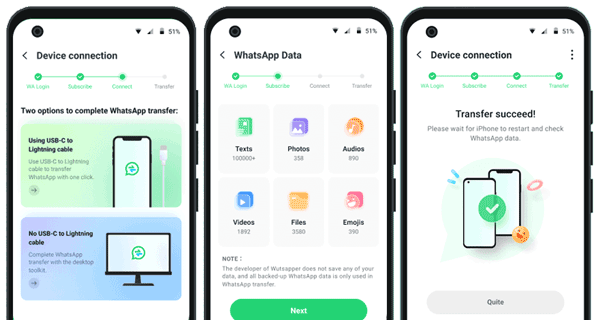
Wutsapper propose une solution simple et rapide, notamment pour les utilisateurs n'ayant pas accès à un ordinateur. Cependant, le coût supplémentaire d'un adaptateur OTG et les problèmes potentiels de compatibilité des appareils sont des considérations importantes.
Si vous n'avez besoin de transférer que quelques discussions importantes, Email Chat est une méthode simple et efficace. Cependant, cette approche ne prend pas en charge le transfert de l’intégralité de l’historique des discussions.

Le chat par e-mail est une excellente option pour les utilisateurs qui ont uniquement besoin de transférer des conversations spécifiques. Cependant, l’impossibilité de restaurer les discussions dans WhatsApp et le processus manuel peuvent prendre du temps pour les historiques de discussions plus volumineux.
Si vous passez à un nouveau numéro de téléphone avec votre nouvel iPhone, vous pouvez transférer vos données WhatsApp à l'aide de la fonction Modifier le numéro de WhatsApp. Cette méthode peut entraîner une perte de données, alors soyez prudent.

Transférer des données WhatsApp avec un nouveau numéro peut être pratique pour les utilisateurs en transition complète. Cependant, le risque de perte de données et la nécessité de mettre à jour tous les contacts avec le nouveau numéro constituent des inconvénients importants.
Remarques :
Si vous ne modifiez pas de nouveau numéro de téléphone, voici les conseils pour transférer WhatsApp vers un nouveau téléphone avec le même numéro .
Pour les utilisateurs qui préfèrent ne pas utiliser de logiciels tiers, vous penserez peut-être que la restauration de la sauvegarde locale de WhatsApp est une autre option. Cependant, le transfert de messages WhatsApp entre Android et iOS n'est PAS officiellement pris en charge .
La raison réside dans les différentes solutions de stockage : Android sauvegarde les données WhatsApp sur Google Drive, tandis que les sauvegardes iPhone vont sur iCloud. Cette différence crée un obstacle au transfert de messages entre ces plateformes. Nous ne pouvons pas transférer directement la sauvegarde WhatsApp de Google Drive vers iCloud , nous devons donc utiliser un logiciel tiers comme WhatsApp Transfer, comme nous l'avons mentionné dans la partie 1 .
Même ainsi, vous pouvez toujours transférer des messages WhatsApp entre les mêmes systèmes Android ou iOS . Suivez ces étapes :

Au cas où vous en auriez besoin :

Au cas où vous en auriez besoin :
La restauration de WhatsApp via une sauvegarde locale est une méthode sécurisée et hors ligne, idéale pour les utilisateurs prudents face aux outils tiers. Cependant, la complexité et les exigences techniques peuvent dissuader les utilisateurs moins expérimentés. Au fait, que se passe-t-il si la sauvegarde WhatsApp est bloquée ? Consultez les conseils pratiques.
1. Puis-je transférer WhatsApp d’ Android vers iPhone sans perdre de données ?
Oui, vous pouvez transférer WhatsApp d' Android vers iPhone sans perdre de données en utilisant des outils tiers tels que WhatsApp Transfer, ou en utilisant des méthodes officielles telles que l'application Move to iOS pendant le processus de configuration de l'iPhone. Assurez-vous de sauvegarder vos données avant de lancer le transfert pour minimiser tout risque.
2. Pourquoi ne puis-je pas utiliser la sauvegarde Google Drive pour transférer WhatsApp d' Android vers iPhone ?
La sauvegarde Google Drive n'est pas compatible avec les iPhones car les appareils iOS utilisent iCloud pour les sauvegardes au lieu de Google Drive. Par conséquent, vous ne pouvez pas transférer directement les données WhatsApp d' Android vers iPhone à l'aide de la sauvegarde Google Drive. Au lieu de cela, vous devez utiliser l'une des méthodes mentionnées dans ce guide, telles que Transfert WhatsApp ou Déplacer vers iOS .
3. Est-il possible de transférer gratuitement des messages WhatsApp d' Android vers iPhone ?
Oui, il est possible de transférer gratuitement des messages WhatsApp d' Android vers iPhone à l'aide de l'application Move to iOS , qui est une solution officielle d'Apple. Cependant, cette méthode nécessite une réinitialisation d'usine de votre iPhone, ce qui n'est peut-être pas idéal si vous avez déjà configuré votre appareil. D'autres méthodes gratuites incluent le chat par courrier électronique, mais cela ne fonctionne que pour le transfert de discussions sélectives.
4. Mes données WhatsApp seront-elles en sécurité pendant le processus de transfert ?
Vos données WhatsApp doivent rester en sécurité si vous suivez attentivement les instructions de transfert et assurez-vous que les deux appareils sont connectés et fonctionnent correctement pendant le processus. Il est recommandé de sauvegarder vos données avant de commencer tout transfert pour éviter toute perte potentielle de données.
5. Puis-je transférer des messages WhatsApp d' Android vers iPhone après avoir configuré mon iPhone ?
Oui, vous pouvez transférer des messages WhatsApp d' Android vers iPhone après avoir configuré votre iPhone à l'aide d'outils tiers tels que WhatsApp Transfer dans la partie 1 . Cependant, si vous préférez utiliser l'application Move to iOS , vous devrez réinitialiser votre iPhone aux paramètres d'usine et recommencer le processus de configuration.
Déplacer vos données WhatsApp d'un appareil Android vers un iPhone ne doit pas être stressant. Avec la bonne méthode, vous pouvez facilement transférer toutes vos discussions, fichiers multimédias et paramètres importants vers votre nouvel appareil. Que vous préfériez utiliser une application tierce comme WhatsApp Transfer, l'application officielle Move to iOS ou une méthode manuelle comme Email Chat, il existe une option qui répondra à vos besoins. N'oubliez pas de sauvegarder vos données avant de démarrer tout processus de transfert pour éviter toute perte potentielle.
Articles connexes :
Comment sauvegarder les messages WhatsApp d' Android vers Mac - 5 méthodes éprouvées
[Résolu] Comment imprimer des messages WhatsApp depuis WhatsApp Web, Android ou iPhone
[Transfert rapide] Comment transférer WhatsApp d'iPhone vers Android
Comment transférer facilement WhatsApp de Samsung vers Huawei P40/P40 Pro/Mate 40